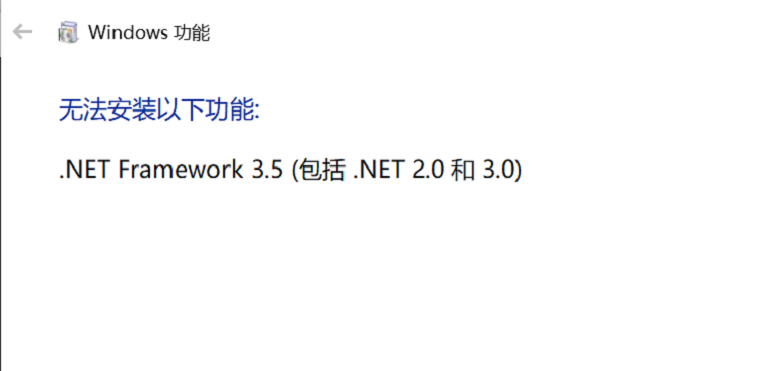
关于Windows10无法安装SQL Server 2008的完全解决方法
啥也不说了,先是安装SQL Server显示没有NET.Framework 3.5,安装NET.Framework 3.5时又显示无法安装,在网上搜大佬们的解决方案,第一次试以管理员身份运行cmd输入 REG add "HKLM\SYSTEM\CurrentControlSet\Services\WaaSMedicSvc" /v "Start" /t REG_DWORD /d "4" /f但是显示
啥也不说了,先是安装SQL Server显示没有.NET Framework 3.5,安装.NET Framework 3.5时又显示无法安装,错误代码是0x80070422,在网上搜大佬们的解决方案,第一次试着以管理员身份运行cmd输入 REG add "HKLM\SYSTEM\CurrentControlSet\Services\WaaSMedicSvc" /v "Start" /t REG_DWORD /d "4" /f但是显示拒绝访问(这个我后来明白过来是禁用Windows更新的,并不需要禁用);也有说打开servrce.msc,将windows update服务打开,结果也是弹出无法启用,拒绝访问;于是我又搜索update拒绝访问的解决方法,人家告诉我
Win+R打开运行,在运行程序中输入“regedit”打开注册表,然后注册表左边找到HKEY_LOCAL_MACHINE\SYSTEM\CurrentControlSet\Services\wuauserv,然后wuauserv右键权限,在第一个框组或用户名里面找到Administrators,然后看到下面的权限,然后完全控制那里允许打个勾,然后确定就可以了
操作后我这里显示的是无法保存对wuauserv权限所做的更改,拒绝访问。
先不说这些了,就单纯说我是怎么处理这些问题的,其实也不能说完全是我自己摸索出来的,这个相当于是对大佬们经验综合到一起的一个总结吧。
首先我是搜索了“Win10注册表无法保存对权限所做的更改拒绝访问”,参考https://blog.csdn.net/qq_37674858/article/details/107876060?utm_source=app&app_version=4.14.0&code=app_1562916241&uLinkId=usr1mkqgl919blen
为大家方便起见,下面部分是我对这篇博文内容的转载:

方法、步骤
- 这里以对回收站的CISID进行权限修改作为演示,在打开注册表编辑器后,进入需要操作的路径,对权限进行操作,

- 目标是对管理员账户给予完全控制的权限,但提示无法更改,

- 这时候就需要专门得进行高级安全方面的操作了,

- 主要的原因是在审核中,先对所有者进行更改,


- 在选择用户或组的界面中,打开左下角的高级,并进行立即查找,


- 选中Administrators这个组,然后确定,

- 在修改好用户组之后,进入审核项目的添加,

- 首先是对主体进行操作,选择主体,

- 重复上面第5、6步的操作,选择Administrators组为主体,并授予完全控制的权限,

- 确定后,这样就可以对项目的权限进行修改了。应用后,再确定,即可。


通过这个方法,我将上述WaaSMedicSvc和wuauserv两个文件的用户组都设置为了Administrators,这时候我们就可以修改windows update了,此处参考https://blog.csdn.net/huazn612/article/details/109608644?utm_source=app&app_version=4.14.0&code=app_1562916241&uLinkId=usr1mkqgl919blen
具体操作如下:win+r,输入“regedit”,打开注册表编辑器,找到文件夹HKLY_LOCAL_MACHINE\SYSTEM\CurrentControlSet\Services\wuauserv
此为windows update服务,更改右边start值,原来为“4”,代表禁止,改为“2”自动。
1→自动(延迟启动)
2→自动
3→手动
4→禁用
若要禁止同理。

接下来我们就可以安装.NET Framework 3.5了,此时提示的仍是无法安装,错误代码是0x80244018,这时只需要重启计算机就行。

重启后再次安装:
下面开始安装SQL Server 2008,此处参考 https://blog.csdn.net/benben513624/article/details/50516276,步骤如下:
1.进行SQL Server安装中心,选择"安装"选项,在新的电脑上安装SQL2008可以直接选择“全新SQL Server独立安装或向现有安装功能",将会安装一个默认SQL实列,
2.此处需要保证全部通过,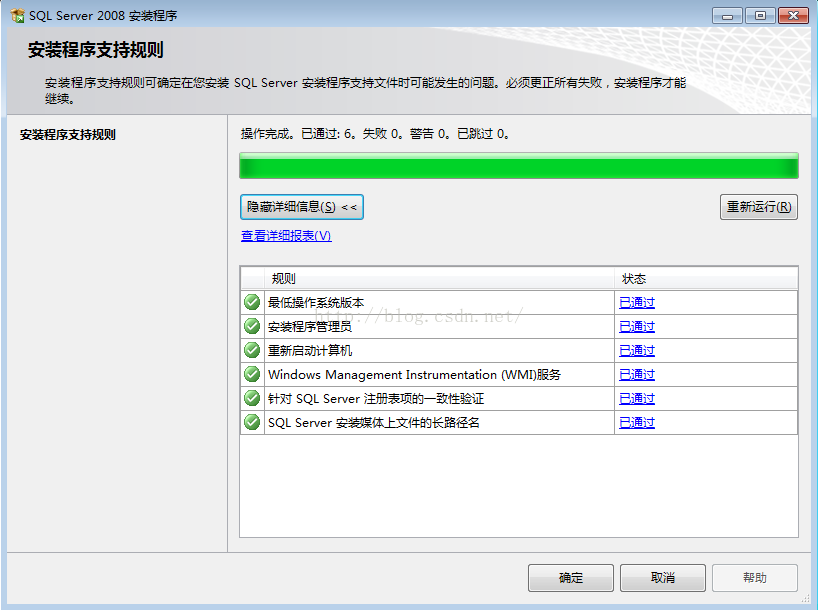

①win+R打开电脑的运行窗口,输入regedit打开注册表编辑器;
②在打开的注册表编辑器窗口中,点击左侧菜单中的HKEY_LOCAL_MACHINE\SOFTWARE\Microsoft\Microsoft SQL Server;
③在这个Microsoft SQL Server选项上点击鼠标右键,选择删除(如果没有此文件可以忽略,删除第④步中的文件即可);
④再次在左侧菜单中定位到HKEY_LOCAL_MACHINE\SYSTEM\CurrentControlSet\Control\Session Manager,然后在右侧找到PendingFileRenameOperations,然后点击右键将此文件删除即可。
3.下一步,
4.下一步,
5.接受,下一步,
6.

7.服务器配置,服务器配置主要是服务启动帐户的配置,服务的帐户名推荐使用NT AUTHORITY\SYSTEM的系统帐户,并指定当前选择服务的启动类型,如图
8.身份验证模式推荐使用混合模式进行验证,密码自己设一个,然后点击添加,高级, 然后点立即查找,
然后点立即查找,
在"指定Sql Server管理员"中最好指定本机的系统管理员administrator,选择Administrator,
点击确定,
9.下一步,

10.下一步,

11.下一步, 12.安装,
12.安装,
显示如下进度,然后安装过程完成,点击下一步,

13.已完成,关闭。

在左下角开始键中找到SQL Server Management Studio,服务器名称是自己电脑服务器的名称,查找方式为:鼠标放在我的电脑(此电脑)上点右键,然后点属性,点高级系统设置,再点计算机名,“计算机全名”即是电脑服务器名称。

此外,SQL Server的服务器名格式是
主机名\实例名(此处参考https://blog.csdn.net/chenbetter1996/article/details/83312974?utm_source=app&app_version=4.14.0&code=app_1562916241&uLinkId=usr1mkqgl919blen
)

此主机名是WIN10-20180501C (计算机名), 实例名是SQLEXPRESS (2008版默认是这个)
更多推荐
 已为社区贡献1条内容
已为社区贡献1条内容










所有评论(0)